Cómo realizar una recuperación de datos del disco duro con un espacio no asignado
Aquí descubrirá:
- Qué es un espacio no asignado en un HDD
- Métodos para obtener archivos del disco con un espacio no asignado
- Cómo puede ayudarle DiskInternals
¿Está preparado? ¡Siga leyendo!
Espacio no asignado en un HDD: ¿Qué es?
Este problema preocupa a la mayoría de usuarios de discos duros nuevos la primera vez que lo conectan a un ordenador. Y, de hecho, no es un error, sino una característica de los discos nuevos. Pero, en este caso, si aparece el error “espacio no asignado en HDD” durante el uso del disco, puede ser un problema que no todo el mundo puede manejar.

Por esta razón se ha escrito este artículo, para que todos puedan lidiar con la recuperación de datos de un espacio no asignado en un HDD.
Razones para un disco duro un asignado
Las razones son comunes y no difieren mucho de otros errores del sistema.
Pueden incluir un disco duro defectuoso, un sistema de archivos debilitado, etc. Además, algunas particiones o archivos del sistema deseados pueden ser eliminados al azar. Y los virus y programas maliciosos pueden cifrar estas secciones y archivos, lo que da lugar a una situación similar.
Paso 1. Restaurar sus datos del disco duro no asignado
La recuperación de datos de un espacio no asignado en un HDD (o en un disco externo o segundo disco interno) es una tarea difícil, y la restauración de sus datos usando DiskInternals Partition Recovery no solo es simple sino interesante.
Esta aplicación funciona con todos los sistemas de archivos conocidos, incluso aunque estén dañados. Pero, si tiene otra razón para el problema, no se preocupe; la aplicación hará frente al cambio. Esta afirmación está basada en muchos años de experiencia y las opiniones de clientes habituales y agradecidos. Con la misma precisión, se restauran fotos, documentos, música, vídeos, etc.
Puede recuperar hasta 1 PB de datos sin coste adicional. El asistente de recuperación selecciona el procedimiento, al analizar los criterios de búsqueda establecidos. El programa está disponible de forma gratuita con todas las opciones excepto la exportación de datos (esto requiere una licencia).
En primer lugar, empiece descargando el programa. Después de esto el asistente comenzará su trabajo. Por si acaso, guarde estas instrucciones:
- Haga clic en su HDD, que mostrará el error de espacio no asignado en el HDD.

- 2. Seleccione el tipo de archivo que desea buscar. Si esto no es tan importante, haga clic en el botón Saltar; en este caso, el rango de búsqueda será lo más amplio posible.
- 3. Haga clic en el botón Escanear. Puede seleccionar entre varios modos.

- 4. Ver los archivos encontrados marcados con una cruz roja. Esta característica es gratuita y bastante inteligente y útil.

- 5. Guardado. Es necesaria una licencia; después el asistente le ayudará a finalizar la sesión. Tendrá que exportar los archivos a otro medio para evitar sobrescribir los datos.
Paso 2. Reparación de disco duro no asignado con Administración de discos
Este método es bastante efectivo, y ahora es el momento de usarlo.
Haga clic con el botón derecho en Inicio y seleccione Administración de discos.
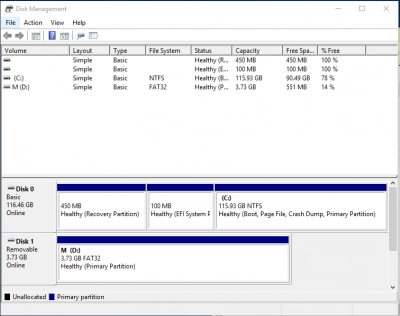
Ahora, en la ventana de Administración de discos, haga clic en Disco con problemas (con el botón derecho del ratón) y seleccione Nuevo volumen. Configure todas las opciones básicas del disco y haga clic en Aceptar. Si necesita más secciones, puede crearlas de la misma forma.
De esta forma, distribuirá el disco en particiones y el error desaparecerá por sí solo.
